Page 1
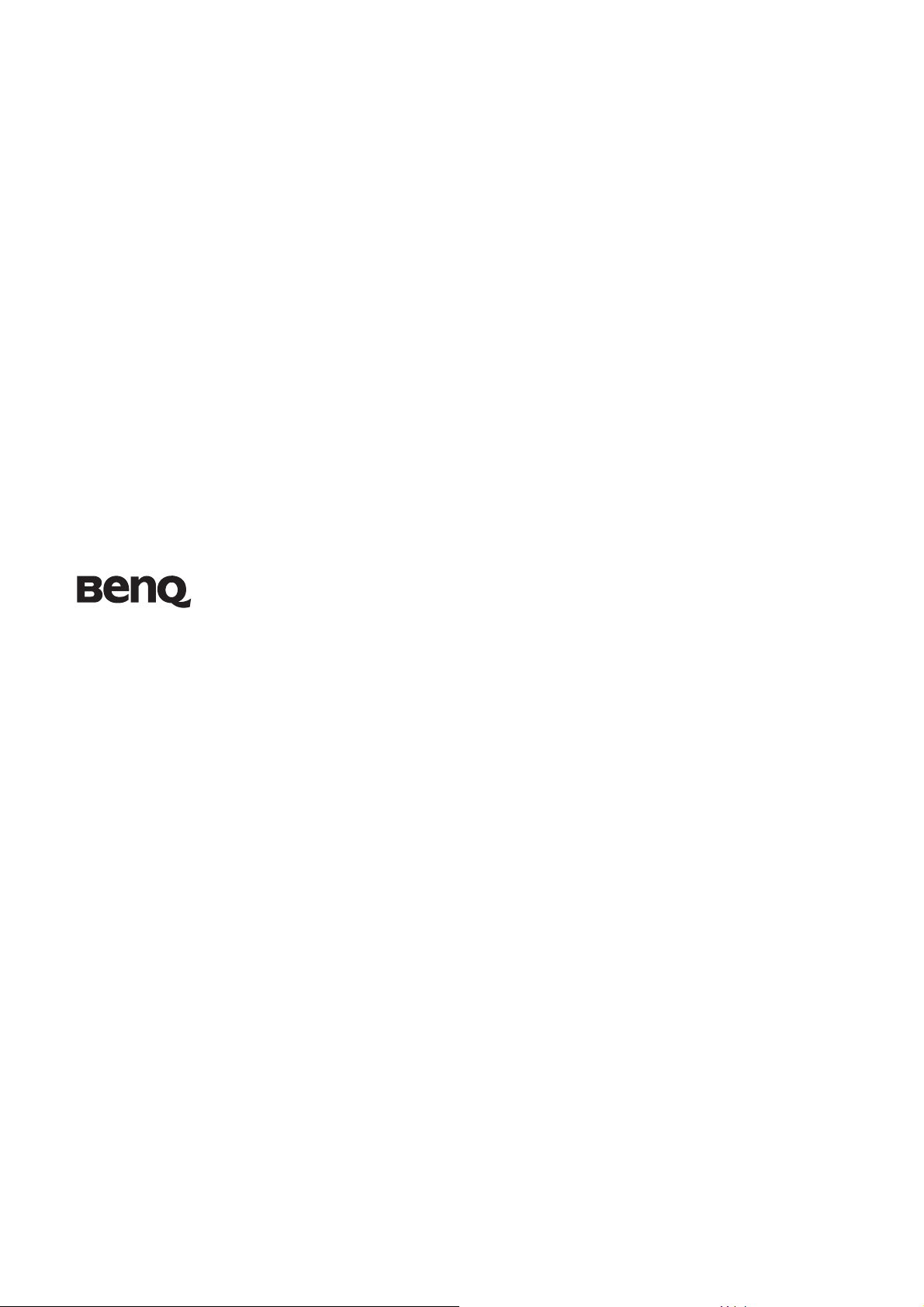
ЖК-монитор
Руководство пользователя
E900HD/E900HDA
E2200HD/E2200HDA
M2200HD
M2400HD/E2400HD
Добро пожаловать!
Page 2
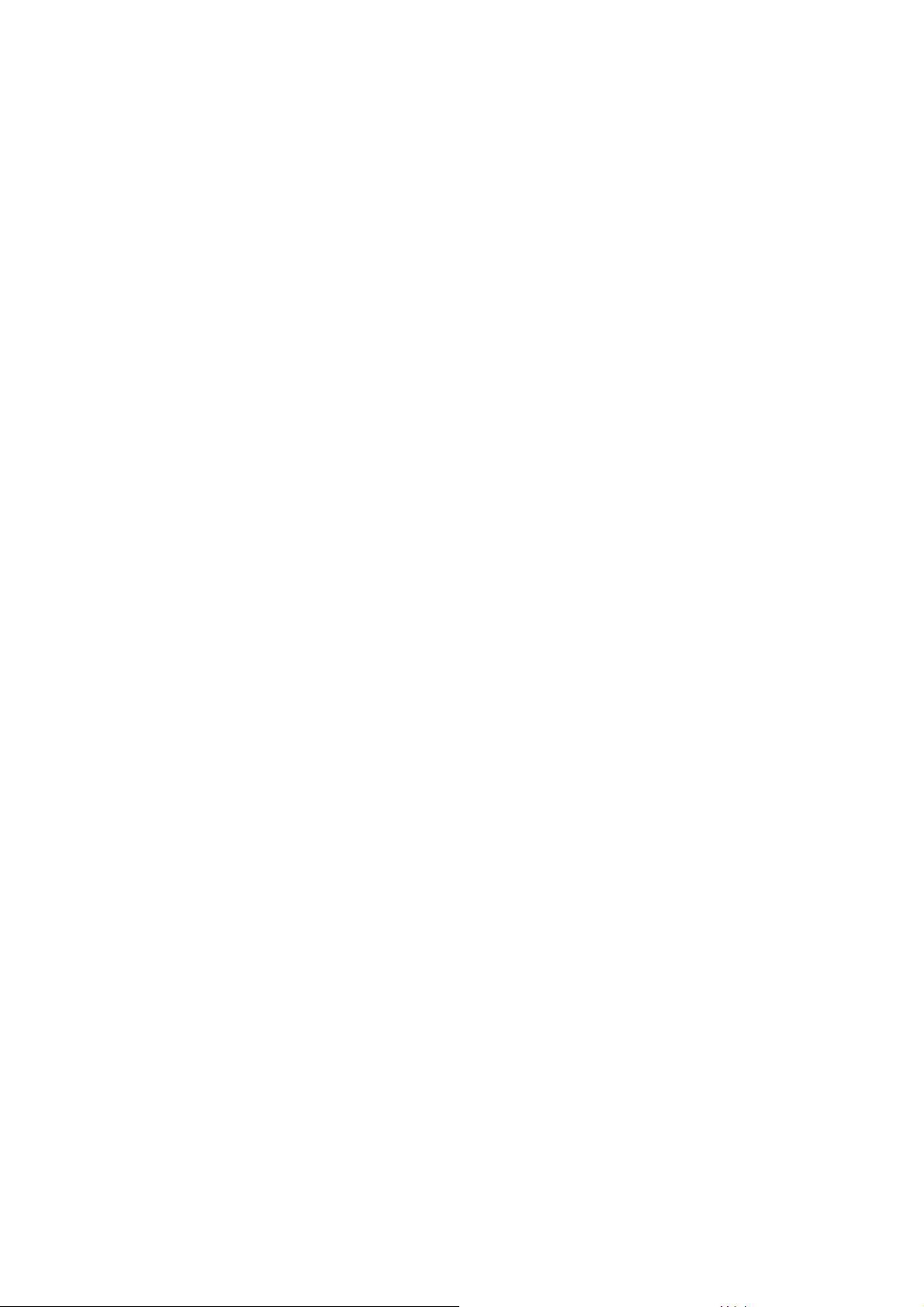
Авторское право
Copyright © 2008 by BenQ Corporation. All rights reserved. Никакая часть этой публикации
не может быть воспроизведена, передана, переписана, сохранена в системе поиска или
переведена на любой язык или компьютерный язык в любой форме и любым способом,
электронным, механическим, магнитным, оптическим, химическим, ручным или иным без
предварительного письменного разрешения корпорации BenQ.
Ограниченная гарантия
Корпорация BenQ не дает никаких обещаний или гарантий, как явных, так и подразумеваемых,
относительно содержания данного документа, включая любые гарантии коммерческой
пригодности или соответствия любой определенной цели. Кроме того, корпорация BenQ
оставляет за собой право на периодическое обновление и изменение данного документа без
уведомления.
Для обеспечения долгого срока службы и оптимальной работы соблюдайте данные инструкции по технике безопасности
Безопасность электропитания
• Для отключения электропитания данного устройства необходимо вытащить вилку
щнура питания из сетевой розетки.
• Отключение данного оборудования от сети осуществляется путем отсоединения шнура
питания. Поэтому электрическая розетка должна быть расположена рядом с
оборудованием, а доступ к ней должен быть свободен.
• Для питания изделия необходимо использовать источник, характеристики которого
соответствуют указанным на этикетке. Если вы не знаете, какое напряжение
используется в местной электросети, обратитесь за справкой к своему дилеру или в
местную организацию по электроснабжению.
• Следует использовать одобренный (или с лучшими характеристиками) шнур питания
H03VV-F или H05VV-F, 2G или 3G, сечение 0,75 мм2.
Уход и очистка
• Очистка Перед выполнением очистки монитора всегда отключайте его от сети, вынимая
вилку из сетевой розетки. Очистку поверхности экрана жидкокристаллического монитора
следует производить неабразивной тканью без ворса. При очистке монитора не
пользуйтесь никакими жидкостями, аэрозолями или средствами для очистки стекол.
• Прорези и отверстия на задней и верхней панелях корпуса предназначены для вентиляции.
Не закрывайте и не загораживайте эти прорези и отверстия. Никогда не устанавливайте
монитор рядом с электронагревательными приборами и другими источниками тепла, а
также во встроенные элементы мебели, если не обеспечивается нужная степень
вентиляции
.
2
Page 3
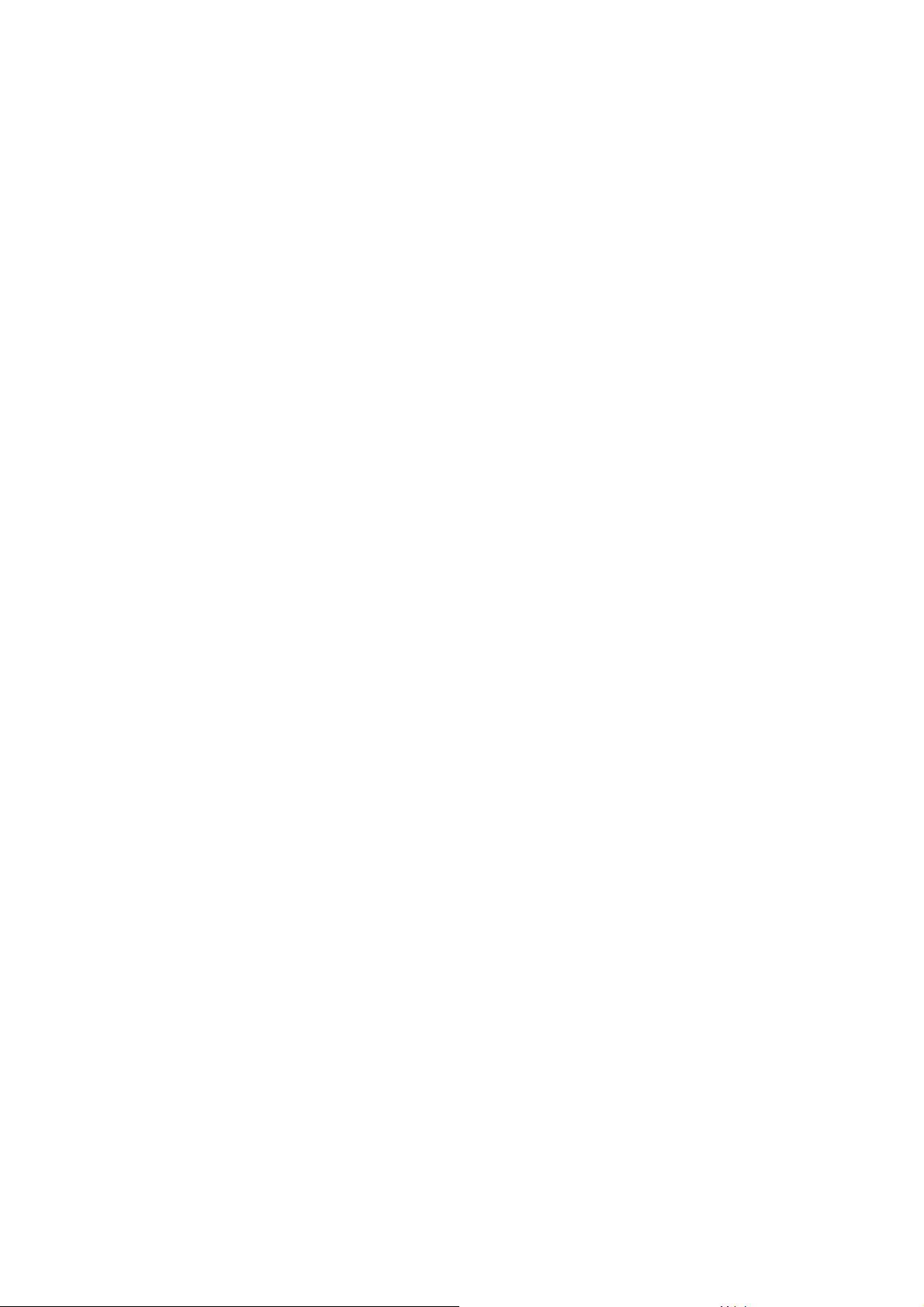
• Никогда не проталкивайте никакие предметы внутрь изделия и не проливайте
туда жидкость.
Обслуживание
• Во избежание поражения электрическим током или иных травм и повреждений
не делайте попыток вскрывать изделие, снимать панели корпуса, а также
самостоятельно выполнять техническое обслуживание изделия. Если имело
место любое из вышеописанных неправильных действий или какая-либо
случайность, например, падение или неправильное обращение, обратитесь за
помощью к квалифицированному персоналу.
3
Page 4
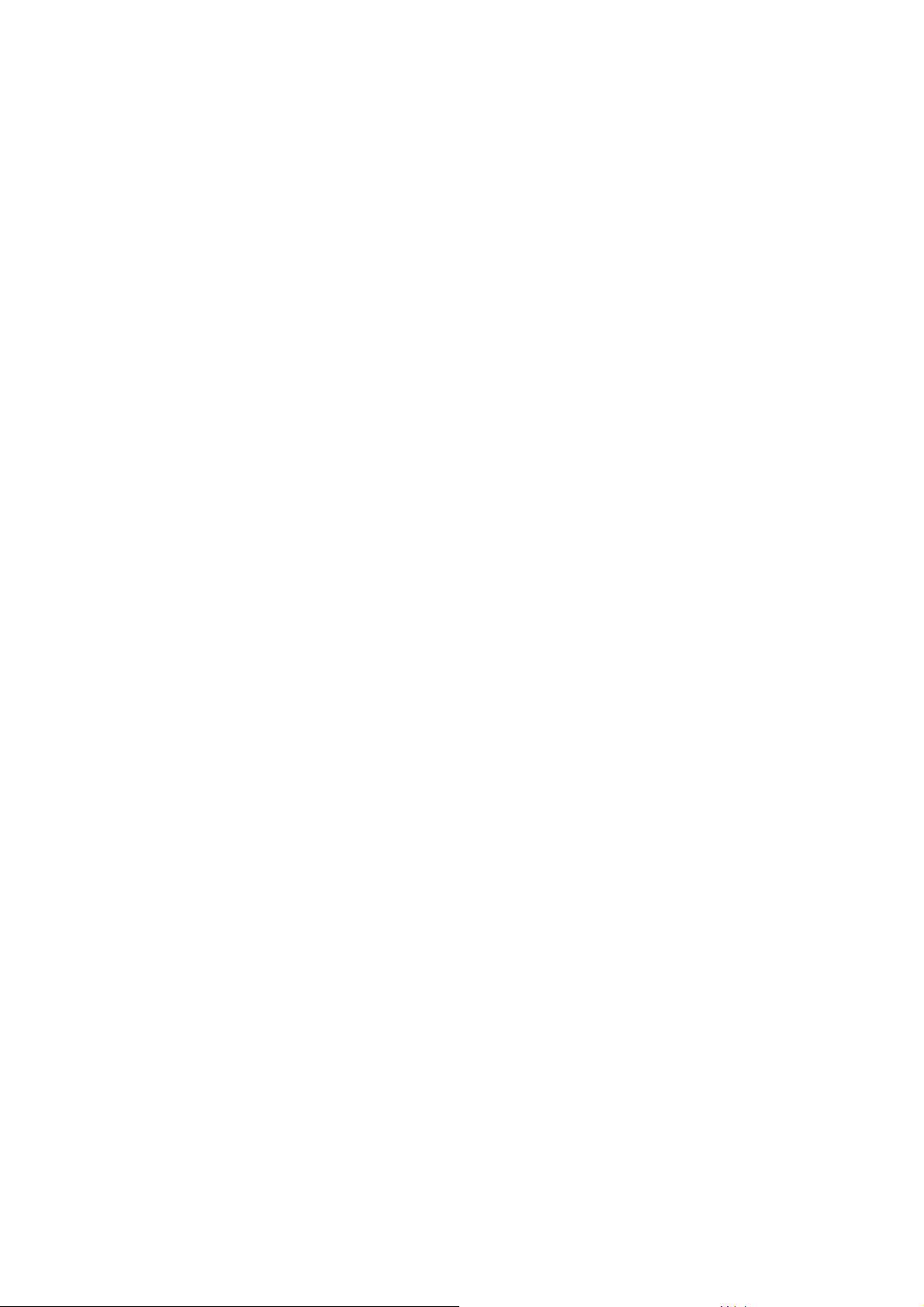
Содержание
Авторское право ...........................................................................................................2
Ограниченная гарантия ..............................................................................................2
Начало работы ..............................................................................................................5
Начальные сведения о мониторе ..............................................................................7
Вид спереди ...........................................................................................................7
Вид сзади ...............................................................................................................7
Установка аппаратного обеспечения монитора .....................................................8
Отсоединение подставки ...................................................................................12
Максимально эффективная работа с монитором BenQ .....................................13
Установка драйвера монитора на новом компьютере .....................................14
Обновление драйвера при замене старого монитора ......................................15
Порядок установки в системах с Windows Vista .............................................16
Порядок установки в системах с Windows XP .................................................17
Применение веб-камеры (QEye) ........................................................................19
Съемка статических изображений или видеозапись .......................................20
Настройка оптимального качества изображения ................................................23
Порядок регулировки параметров монитора .......................................................24
Панель управления ............................................................................................. 24
Режим настройки с помощью клавиш быстрого вызова ................................. 25
Режим главного меню .........................................................................................26
Устранение неполадок ...............................................................................................38
Часто задаваемые вопросы .................................................................................38
Нужна дополнительная помощь? ......................................................................40
Page 5
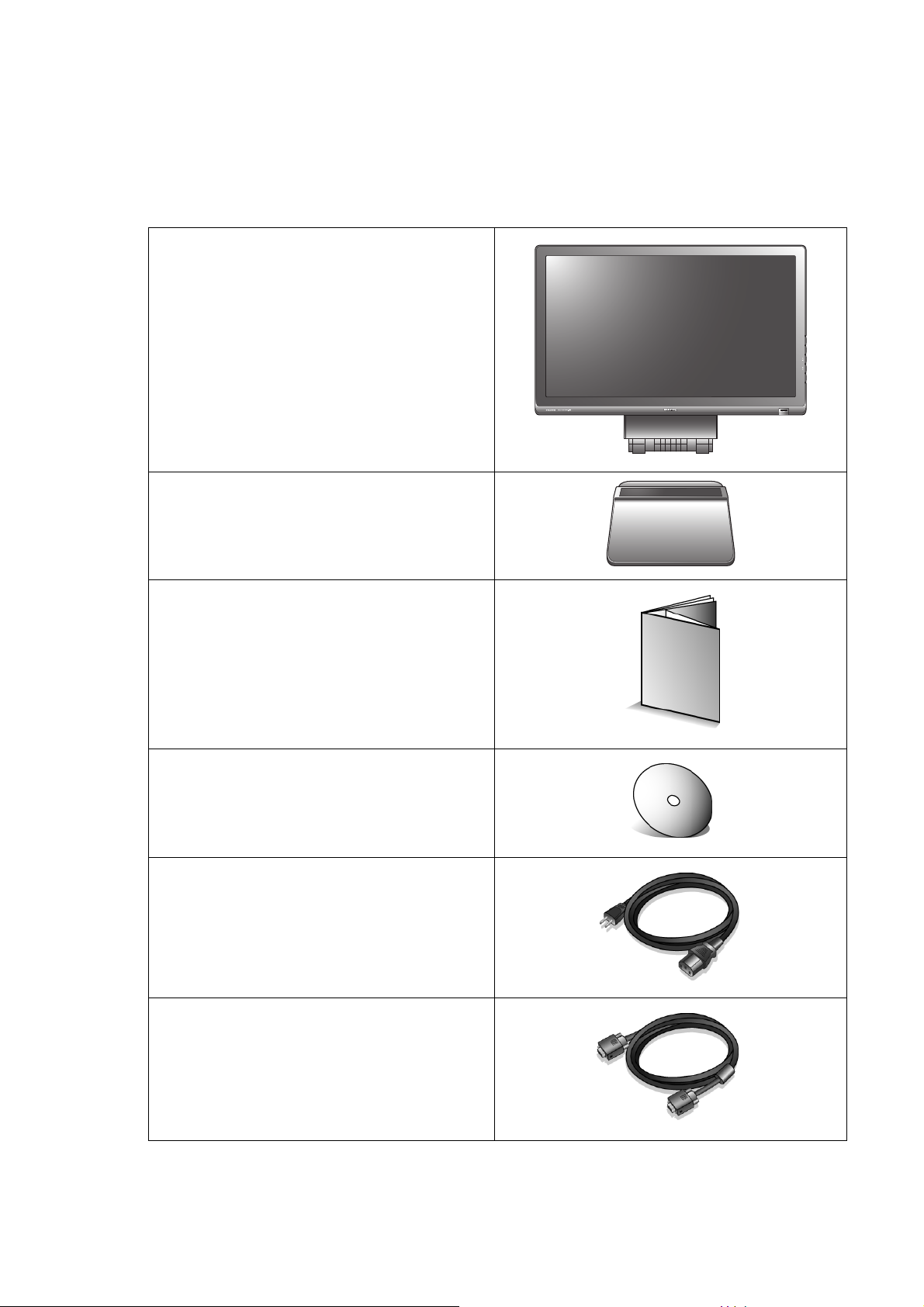
1. Начало работы
Распаковывая устройство, убедитесь в наличии перечисленных ниже компонентов. Если
какие-либо компоненты отсутствуют или повреждены, немедленно обратитесь к продавцу
изделия.
ЖК-монитор BenQ
Основание монитора
AUTO MENU ENTER
Краткое руководство
Компакт-диск
Кабель питания
(Показанное здесь изображение
может отличаться от изображения
модели, поставляемой в вашу
страну)
Видеокабель: D-sub
5 Начало работы
Page 6
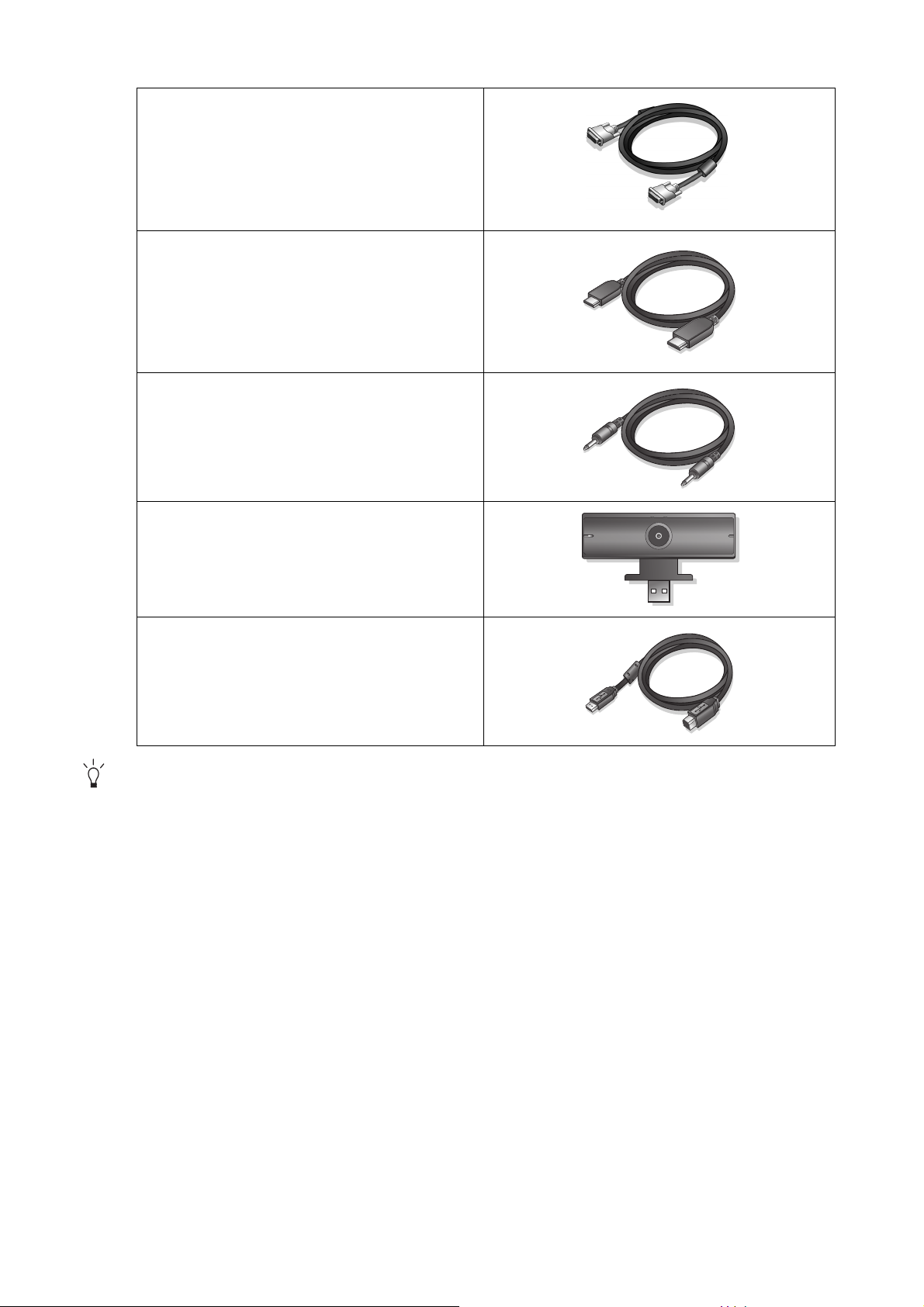
Видеокабель: DVI-D
(приобретается за дополнительную
плату для моделей с входными
разъемами DVI)
Видеокабель: HDMI
(приобретается за дополнительную
плату для моделей с входными
разъемами HDMI)
Аудиокабель
Веб-камера 2,0 Мп
(только для моделей M2200HD и
M2400HD)
Кабель USB
(только для моделей M2200HD и
M2400HD)
Сохраните коробку и упаковку, чтобы использовать их в будущем для перевозки монитора.
Формованная прокладка из пенопласта идеально подходит для защиты монитора при
транспортировке.
6 Начало работы
Page 7
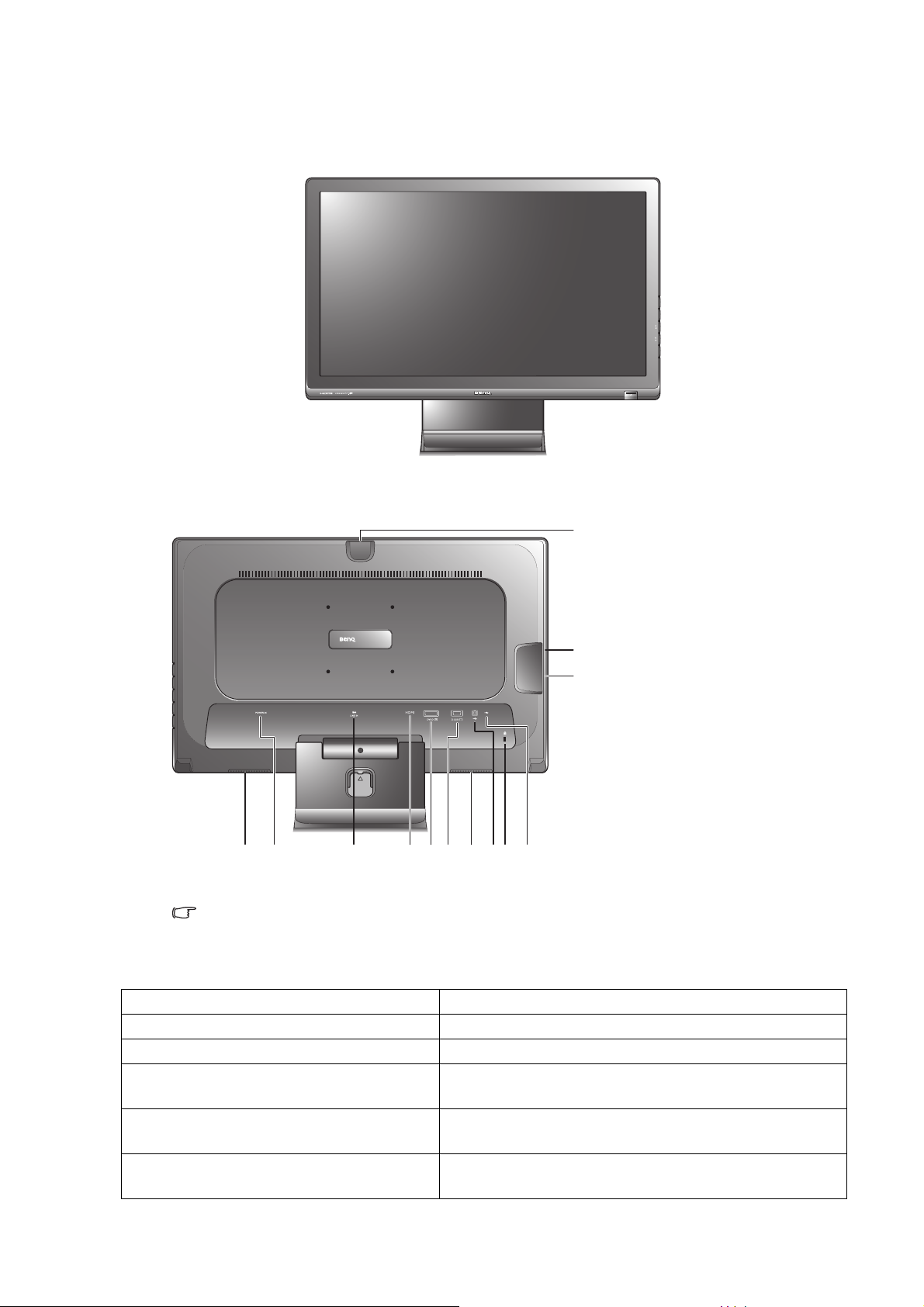
2. Начальные сведения о мониторе
Вид спереди
Вид сзади
AUTO MENU ENTER
12
1. Динамики
2. Входное гнездо шнура
питания перем. тока
3. Линейный вход
4. Разъем HDMI
11
5. Разъем DVI-D
10
6. Разъем D-Sub
7. Разъем USB
8. Переключатель
блокировки
9. Разъем USB
(только M2200HD)
10. 2 разъема USB
11. Гнездо наушников
1 162 7 9
3 4 5 8
12. Разъем USB
Реальная схема может отличаться от показанной в зависимости от модели.
Модель ЖК-монитора Имеющиеся разъемы
E900HDA, E2200HDA D-sub, Линейный вход, Гнездо наушников
E900HD D-sub, DVI-D, Линейный вход, Гнездо наушников
E2200HD, E2400HD D-sub, DVI-D, HDMI, Линейный вход, Гнездо
наушников
M2200HD D-sub, DVI-D, HDMI, Линейный вход, Гнездо
наушников, 4 разъема USB
M2400HD D-sub, DVI-D, HDMI, Линейный вход, Гнездо
наушников, 3 разъема USB
7 Начальные сведения о мониторе
Page 8
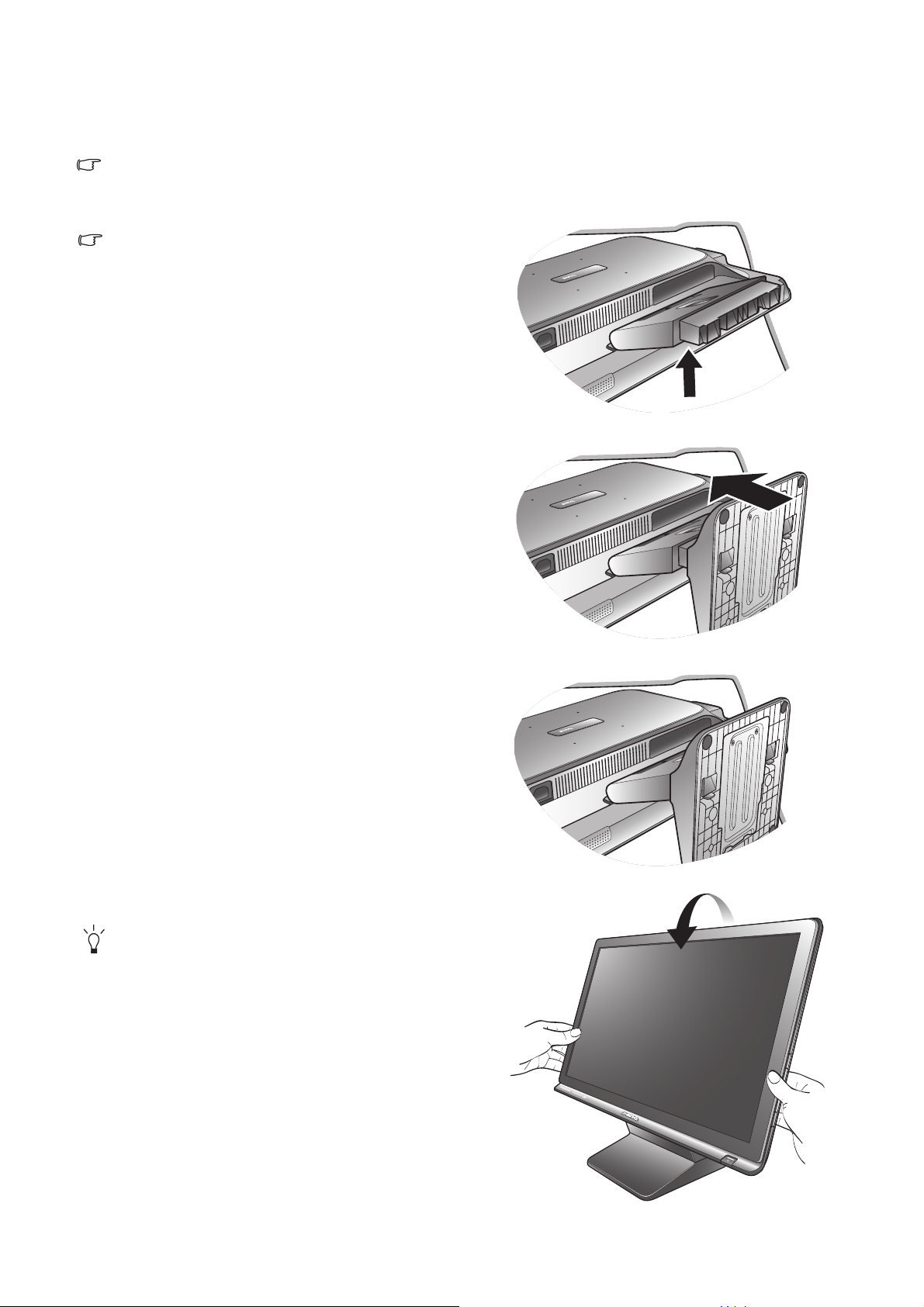
3. Уст а но в ка аппаратного обеспечения монитора
-5O ~ +20
O
Если ваш компьютер включен, то перед тем, как продолжить, выключите его. Не подсоединяйте
кабели к монитору и не включайте его, пока не получите соответствующих указаний.
1. Подсоедините подставку монитора.
Соблюдайте осторожность во избежание
повреждения монитора. Не кладите монитор экраном
вниз на поверхность, на которой находятся еще
какие-либо предметы, например, степлер или мышь,
которые могут поцарапать стекло или повредить
ЖК-подложку, из-за чего гарантия на ваш монитор
станет недействительной. Положив монитор на стол,
больше не двигайте его во избежание
царапин или повреждения корпуса и органов
управления.
На рабочем столе освободите место и постелите
что-нибудь мягкое, например, упаковочный материал
из коробки монитора, чтобы не повредить монитор и
экран.
Положите монитор экраном вниз на ровную чистую
поверхность, застеленную мягким материалом.
Прижимая монитор к поверхности стола, отведите
кронштейн подставки вверх от корпуса монитора.
появления
Совместите край кронштейна с гнездом в
подставке и
затем сдвиньте их, чтобы они со щелчком вошли в
зацепление друг с другом.
Осторожно попытайтесь разъединить их, чтобы
убедиться в надежности зацепления.
Осторожно поднимите монитор, переверните его и
установите его на подставку на плоской ровной
поверхности.
Установите монитор под таким углом, чтобы свести к
минимуму нежелательное отражение от других
источников освещения.
-5O ~ +20
O
8 Установка аппаратного обеспечения
Page 9
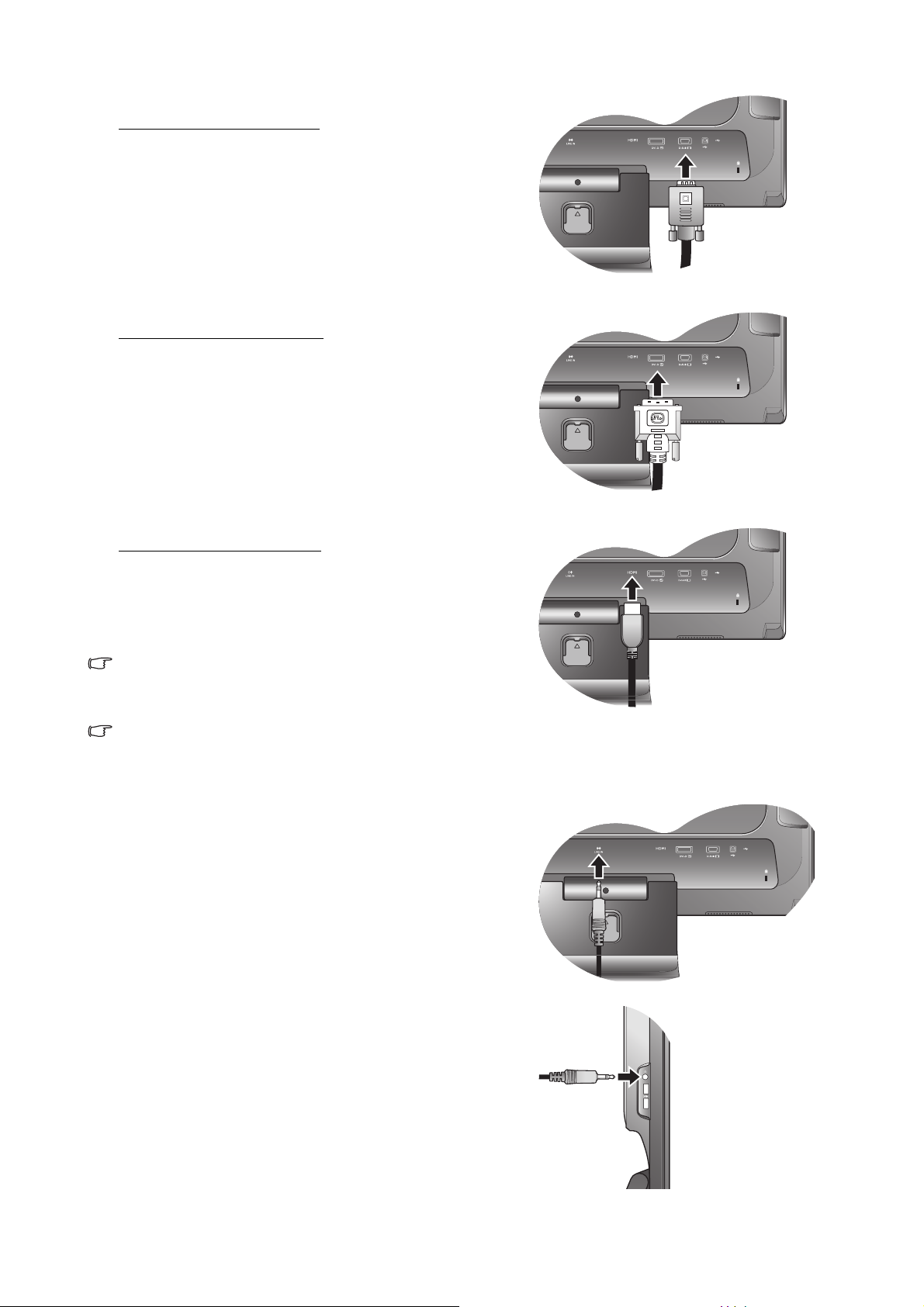
2. Подключите видеокабель от ПК
Подключение кабеля D-Sub
Один конец кабеля (без ферритового фильтра) с
разъемом D-Sub подсоедините к видеоразъему
монитора. Другой конец кабеля (с ферритовым
фильтром) подсоедините к видеоразъему компьютера.
Заверните фиксирующие винты на разъемах во
избежание случайной расстыковки во время работы.
Подключение кабеля DVI-D
Один конец кабеля (без ферритового фильтра) с
разъемом DVI-D подсоедините к видеоразъему
монитора. Другой конец кабеля (с ферритовым
фильтром) подсоедините к видеоразъему компьютера.
Заверните фиксирующие винты на разъемах во
избежание случайной расстыковки во время работы.
Подключение кабеля HDMI
Один конец кабеля с разъемом HDMI подсоедините к
видеоразъему монитора. Другой конец кабеля
подсоедините к видеоразъему компьютера.
Показанные справа прилагаемый видеокабель и
разъем могут отличаться от реальных в зависимости
от модели ЖК-монитора.
Разъем DVI-D имеется только в моделях E900HD,
M2200HD, E2200HD, M2400HD и E2400HD. Разъем
HDMI имеется только в моделях M2200HD, E2200HD,
M2400HD и E2400HD.
3. Подсоедините аудиоокабель. (Необязательно)
Соедините аудиокабелем гнездо на задней стенке
монитора с гнездом аудиовыхода на компьютере.
К гнезду наушников с левой стороны монитора можно
подключить наушники. См. рисунок справа.
9 Установка аппаратного обеспечения монитора
Page 10
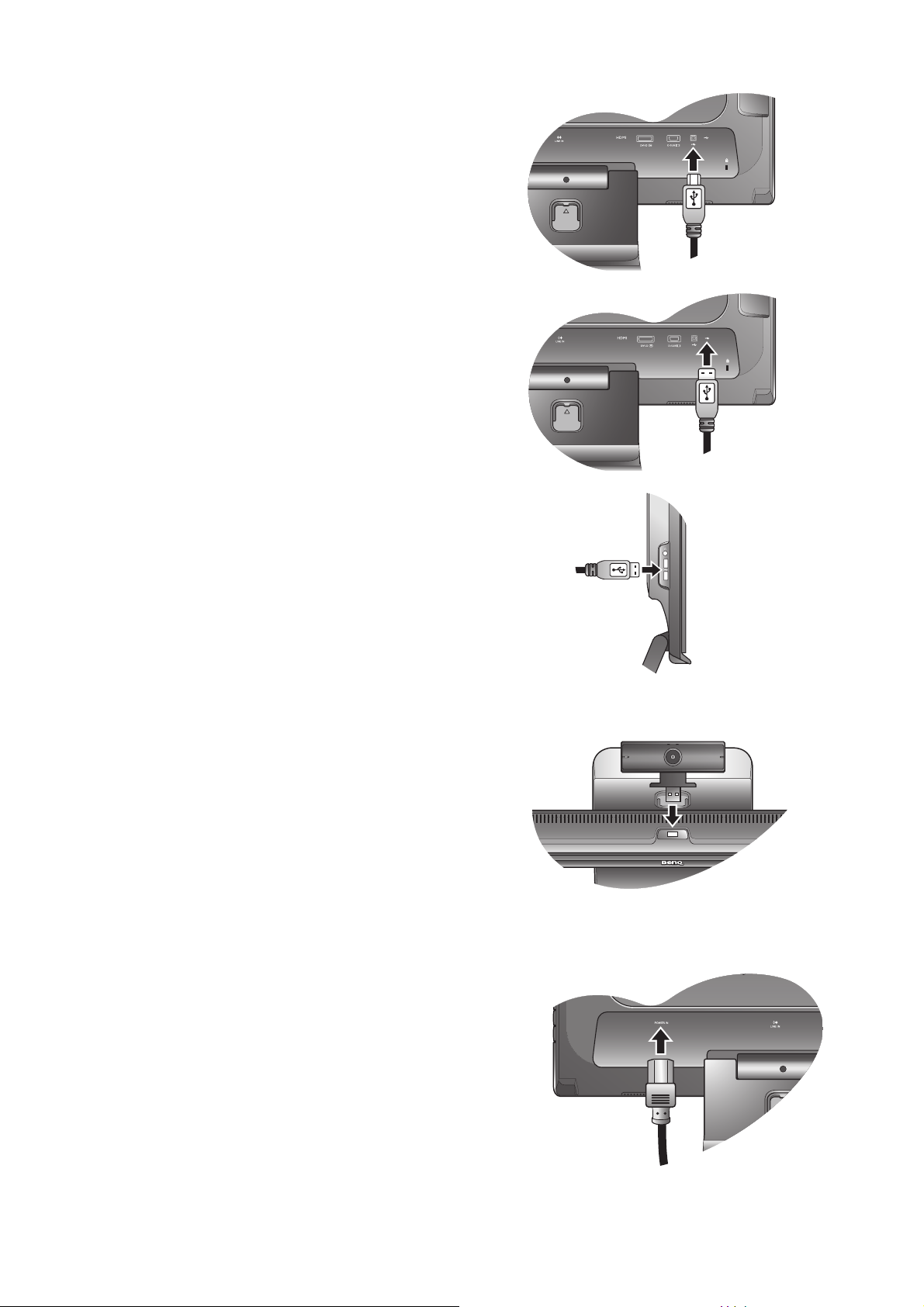
4. Подключите устройства USB.
(только для моделей M2200HD и M2400HD)
USB-кабелем соедините ПК и монитор.
В модели M2200HD еще одно USB-устройство можно
подключить к разъему USB на задней стенке
монитора. См. рисунок справа.
Еще 2 USB-устройства можно подключить к разъемам
USB с левой стороны монитора. См. рисунок справа.
5. Подключите веб-камеру к монитору.
(только для моделей M2200HD и M2400HD)
Вставьте USB-разъем веб-камеры в верхний разъем
USB монитора.
6. Подсоедините шнур питания к монитору.
Вставьте один конец шнура питания в разъем с
маркировкой "POWER IN (Вход питания)" на задней
стенке корпуса монитора. Пока не подключайте вилку
на втором конце шнура питания к сетевой розетке.
10 Установка аппаратного обеспечения
Page 11
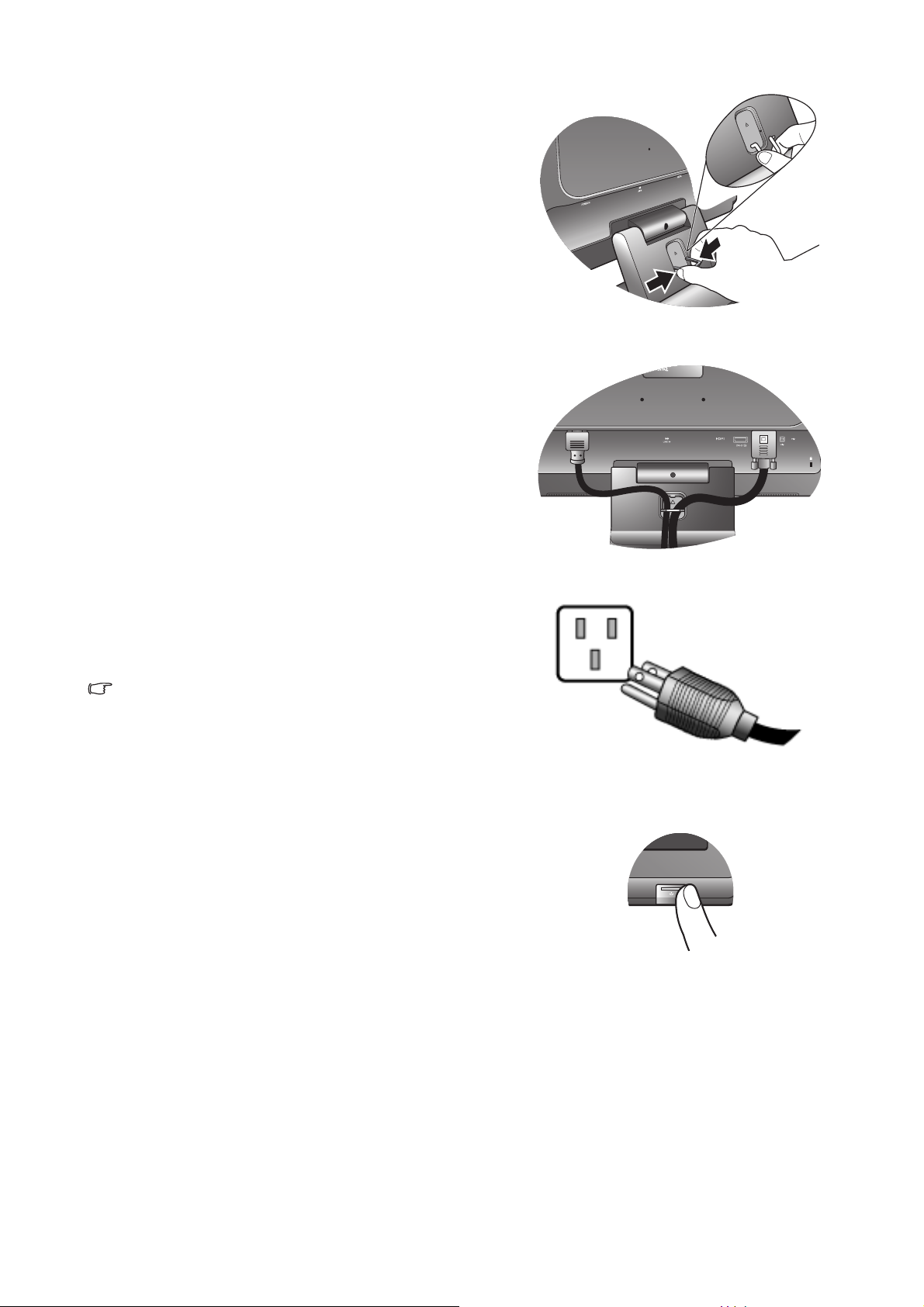
7. Пропустите кабели через фиксирующую скобку.
Сдавите расположенный на наружной стороне
подставки зажим, фиксирующий кабели, и снимите
его (см. рис.).
Сложите кабели вместе, наденьте на них зажим и
вставьте его на место, чтобы закрепить кабели на
подставке монитора.
8. Подключение к сети и включение питания.
Вставьте вилку на другом конце шнура питания в
сетевую розетку и включите питание.
Показанное здесь изображение может отличаться от
изображения модели, поставляемой в вашу страну.
Включите монитор, нажав кнопку питания на его
передней панели.
Включите питание компьютера и затем для установки
программного обеспечения монитора выполните
инструкции, приведенные в разделе 4:
Максимально эффективная работа с монитором
BenQ vна стр. 13
.
11 Установка аппаратного обеспечения монитора
Page 12
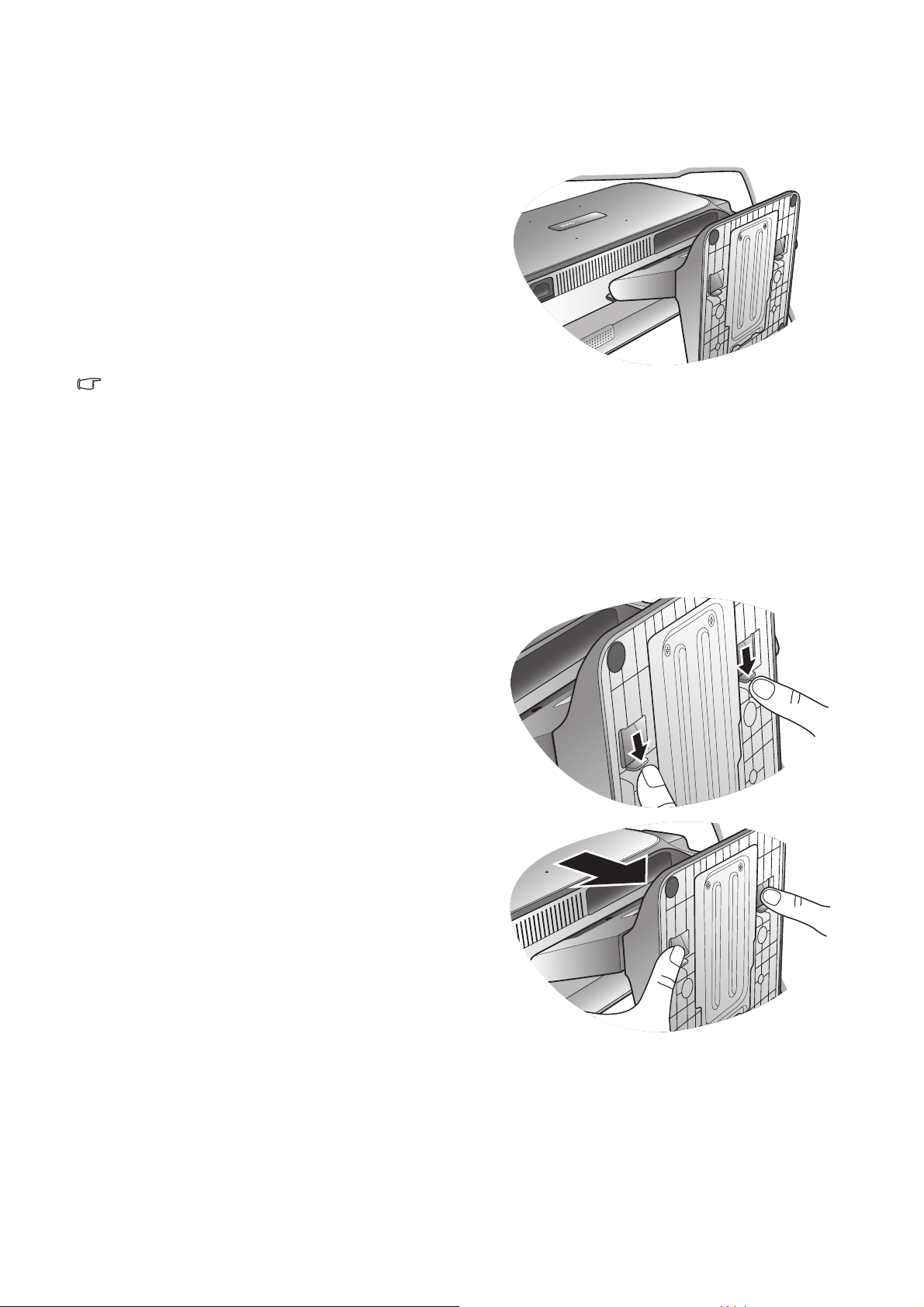
Отсоединение подставки
1. Подготовьте монитор и освободите место на
столе.
Перед отсоединением шнура питания выключите
монитор и питание. Перед отсоединением
сигнального кабеля от монитора выключите
компьютер.
Освободите место на рабочем столе и постелите
что-нибудь мягкое, например, полотенце, чтобы не
повредить монитор и экран, после этого положите на
него монитор экраном вниз.
Соблюдайте осторожность во избежание
повреждения монитора. Не кладите монитор экраном
вниз на поверхность, на которой находятся еще
какие-либо предметы, например, степлер или мышь,
которые могут поцарапать стекло или повредить
ЖК-подложку, из-за чего гарантия на ваш монитор
станет недействительной. Положив монитор на стол,
больше не двигайте его во избежание
царапин или повреждения корпуса и органов
управления.
появления
2. Нажмите фиксирующие зажимы, чтобы
отсоединить подставку монитора от основания.
12 Установка аппаратного обеспечения
Page 13

4. Максимально эффективная работа с монитором BenQ
Последовательность действий для успешной установки драйвера ЖК-монитора BenQ
зависит от особенностей подсоединения и установки ЖК-монитора BenQ: какая
используется версия Microsoft Windows, подсоединяете ли вы монитор и устанавливаете
его драйвер на новый компьютер (на котором прежде не был установлен драйвер монитора)
или вы заменяете прежний монитор и меняете ранее установленный для него драйвер.
В любом случае, когда вы в следующий раз, подсоединив монитор, включите компьютер,
операционная система Windows автоматически распознает новое (или отличное от ранее
установленного) оборудование и запустит утилиту Мастер установки нового
оборудования.
Следуйте указаниям этой утилиты, пока она не попросит вас указать модель монитора.
Нажмите кнопку Have Disk (Установить с диска), вставьте компакт-диск,
ЖК-монитору BenQ, и укажите соответствующую модель монитора. Далее приводятся
подробные сведения и пошаговые указания для обоих вариантов - автоматической
установки нового монитора или модернизации (при замене старого монитора). См.
разделы:
прилагаемый к
•
Установка драйвера монитора на новом компьютере vна стр. 14.
• Обновление драйвера при замене старого монитора vна стр. 15.
IЕсли для входа в систему Windows требуется ввод имени пользователя и пароля, то для установки
драйвера монитора вы должны войти в систему под учетной записью администратора или члена
группы администраторов. Кроме того, если ваш компьютер подключен к сети, в которой
применяются правила безопасного доступа, то, возможно, настройки сетевой системы
безопасности не
позволят вам установить драйвер на компьютер.
13 Максимально эффективная работа с монитором
Page 14

Уст ан ов ка драйвера монитора на новом компьютере
В этом разделе подробно описываются действия по выбору и установке драйвера
ЖК-монитора BenQ на новом компьютере, на котором прежде не был установлен драйвер
монитора. Эти указания применимы только к совершенно новому компьютеру, к которому
впервые подключается монитор, в данном случае - ЖК-монитор BenQ.
IЕсли же вы подключаете ЖК-монитор BenQ к компьютеру, к которому прежде был подключен
другой монитор (и был установлен другой драйвер), то вам не нужно выполнять эти инструкции. В
этом случае выполните действия, описанные в разделе "Обновление драйвера при замене старого
монитора".
1. Выполните действия, описанные в разделе 3: Установка аппаратного обеспечения монитора vна
ñòð. 8
.
Операционная система Windows при запуске автоматически обнаружит новый монитор и
запустит утилиту Мастер установки нового оборудования. Следуйте ее указаниям, пока не
появится окно Install Hardware Device drivers (Уст а но вк а драйвера устройства).
2. Вставьте в привод компьютера компакт-диск, прилагаемый к ЖК-монитору BenQ.
3. Устан о вите флажок в окошке Search for a suitable driver for my device (Поиск
подходящего драйвера для моего устройства) и нажмите кнопку Next (Далее).
4. Устан о вите флажок в окошке CD-ROM drives (Поиск на компакт-дисках) (снимите
флажки у других вариантов) и нажмите кнопку Next (Далее).
5. Убедитесь, что "мастер" правильно выбрал название вашего монитора, и нажмите
кнопку Next (Далее).
6. Нажмите кнопку Finish (Готово).
7. Перезагрузите компьютер.
14 Максимально эффективная работа с
Page 15

Обновление драйвера при замене старого монитора
В этом разделе подробно описываются действия по ручному обновлению драйвера
монитора в компьютере, работающем под управлением ОС Microsoft Windows. В
настоящее время драйвер протестирован на совместимость (и рекомендован для
использования) с операционными системами версий Windows XP и Windows Vista.
Возможно, он будет работать правильно и с другими версиями Windows, однако, на момент
написания данного руководства компания BenQ еще не протестировала эти драйверы на других
версиях Windows и не может гарантировать их работу в этих системах.
Для установки драйвера монитора нужно на компакт-диске, прилагаемом к ЖК-монитору
BenQ, выбрать соответствующий информационный файл (.inf) для конкретной модели
подключенного монитора и позволить операционной системе Windows установить
соответствующий драйвер с этого компакт-диска. Вам достаточно лишь указать системе
путь к этим файлам. В ОС Windows имеется "Мастер обновления драйверов устройств",
который автоматизирует выполнение этой задачи и помогает вам в выборе нужного файла и
установке.
См. раздел:
• Порядок установки в системах с Windows Vista vна стр. 16.
• Порядок установки в системах с Windows XP vна стр. 17.
15 Максимально эффективная работа с монитором
Page 16

Порядок установки в системах с Windows Vista
1. Откройте окно Display Settings (Параметры экрана).
Нажмите правой кнопкой на рабочем столе и во всплывающем меню выделите пункт
Personalize (Настройка).
В окне Personalize appearance and sounds (Настроить вид и звуки) выберите Display Settings
(Параметры экрана).
Откроется окно Display Settings (Параметры экрана).
2. Нажмите кнопку Advanced Settings (Дополнительные параметры).
Откроется окно Generic PnP Monitor Properties (Свойства универсального монитора PnP).
3. Откройте вкладку Monitor (Монитор) и нажмите кнопку Properties (Свойства).
4. В окне User Account Control (Управление учетной записью пользователя) нажмите
Continue (Продолжить).
5. Откройте вкладку Driver (Драйвер) и нажмите кнопку Update Driver (Обновить
драйвер).
6. Вставьте в привод компьютера компакт-диск, прилагаемый к ЖК-монитору BenQ.
7. В окне Update Driver Software (ПО для обновления драйвера) выберите пункт
"Browse my computer for driver software (Искать драйвер на моем компьютере)".
8. Нажмите ‘Browse (Обзор)’ и укажите следующий каталог: d:\BenQ_LCD\Driver\
(здесь d - это буква, которой обозначается привод CD-ROM).
Буквенное обозначение вашего привода компакт-дисков может отличаться от обозначения на
примере в зависимости от конфигурации вашей системы - например, "D:", "E:" или "F:" и т.д.
9. В списке драйверов выберите точное название вашего монитора файлов и нажмите
Next (Далее).
В результате соответствующие файлы драйвера монитора будут скопированы на компьютер и
установлены.
10. Нажмите Close (Закрыть).
Перезапуск Windows Vista не потребуется, поскольку драйверы ЖК-монитора BenQ начнут
действовать сразу же, и вам не придется выполнять никаких действий.
16 Максимально эффективная работа с
Page 17

Порядок установки в системах с Windows XP
1. Откройте окно Display Properties (Свойства экрана).
Быстрее всего открыть окно Display Properties можно с рабочего стола Windows.
Нажмите правой кнопкой на рабочем столе и во всплывающем меню выделите пункт
Properties (Свойства).
Кроме того, в Windows можно открыть окно Display Properties, дважды щелкнув по значку
Control Panel (Панель управления).
В версии Windows XP пункт Control Panel расположен сразу в основном меню кнопки Start.
Отображаемые пункты меню
своей системы.
• Если выбран вид Classic (Классический вид), то нажмите кнопку Start | Control Panel |
Display.
• Если выбран вид Category (Вид по категориям), то нажмите кнопку Start | Control Panel |
Appearance and Themes (Оформление и темы) | Change the screen resolution (Изменить
разрешение экрана).
Откроется окно Display Properties (Свойства экрана).
2. Откройте вкладку Settings (Настройка) и нажмите кнопку Advanced
(Дополнительно).
Откроется окно Display Properties (Свойства экрана).
зависят от того, какой тип отображения (Вид) вы выберите для
3. Нажмите вкладку Monitor (Монитор) и в списке выберите пункт "Plug and Play
Monitor (Монитор Plug and Play)".
Если в списке есть только один монитор, то он и будет выбран.
4. Нажмите кнопку Properties (Свойства).
Откроется окно Monitor Properties (Свойства монитора).
Если в качестве поставщика драйвера в списке указана компания BenQ и название модели
совпадает с названием модели вашего нового монитора, то это значит, что нужные драйверы
уже установлены и вам не нужно ничего делать. Закройте эти окна свойств.
Однако если компания BenQ не указана в списке как изготовитель
отсутствует нужная модель, то вам нужно продолжить выполнение этих указаний.
или если в списке
5. Откройте вкладку Driver (Драйвер) и нажмите кнопку Update Driver (Обновить
драйвер).
Откроется окно Hardware Update Wizard (Мастер обновления оборудования). Следуйте
указаниям мастера, выполняя указанные ниже действия:
6. Вставьте в привод компьютера компакт-диск, прилагаемый к ЖК-монитору BenQ.
7. Выберите пункт "Install from a list or specific location (Установка из указанного
места)" и нажмите Next (Далее).
8. Выберите пункты "Search for the best driver in these locations (Выполнить поиск
наиболее подходящего драйвера в указанных местах)" и "Search removable media
(Поиск на сменных носителях)", затем нажмите Next (Далее).
Подождите, пока мастер проведет поиск на приводах и на прилагаемом к ЖК-монитору BenQ
компакт-диске, который вы вставили на шаге 6. По завершении поиска мастер должен найти на
компакт-диске и выбрать драйвер, подходящий для вашей модели монитора BenQ.
17 Максимально эффективная работа с монитором
Page 18

9. В списке драйверов выберите точное название вашего монитора и нажмите Next
(Далее).
В результате соответствующие файлы драйвера монитора будут скопированы на компьютер и
установлены.
10. Нажмите кнопку Finish (Готово).
В результате окно мастера закроется, и вы вернетесь в окно Monitor Properties (Свойства
монитора).
11. Нажмите Close (Закрыть), OK и еще раз OK.
В результате закроется окно Display Properties (Свойства экрана). Перезапуск Windows XP не
потребуется, поскольку драйверы ЖК-монитора BenQ начнут действовать сразу же, и вам не
придется выполнять никаких действий.
18 Максимально эффективная работа с
Page 19

Применение веб-камеры (QEye)
Ваш монитор поставляется в комплекте с 2.0-Мп веб-камерой. Эта веб-камера позволяет
делать фотоснимки, записывать видео и вести беседы в сетевых чатах.
Прежде чем начать работу с веб-камерой, нужно установить две программы (Magic-i Visual
Effects и WebCam Companion 2), запустив соответствующие файлы Setup.exe. Эти две
программы записаны на компакт-диске, прилагаемом к веб-камере.
Применение программы WebCam Companion 2
Программа «WebCam Companion 2» представляет четыре ниже описанных модуля, которые
позволяют использовать весь потенциал вашей веб-камеры.
• Съемка: позволяет запечатлевать снимки и делать видеозаписи с помощью веб-камеры.
• Мониторинг: регистрирует любые видимые веб-камере движения и автоматически их
записывает.
• Редактирование: позволяет просматривать и редактировать ранее запечатленные снимки
или записанное видео.
• Чат: предоставляет быстрый доступ к множеству программ мгновенной передачи
текстовых сообщений, поддерживающих видео-чат.
Основной экран
Основной экран в любом модуле содержит следующие иконки и меню.
Значок Название Описание
Начальный Возвращает к начальному экрану с тем,
чтобы выбрать другие модули.
Показывает текущий модуль. Чтобы
переключиться на другой модуль, нажмите
курсор, и появиться выпадающее меню.
E-mail Прикрепляет выбранные файлы к
электронному сообщению.
Слайд-шоу Показывает слайд-шоу избранных
изображений.
19 Максимально эффективная работа с монитором
Page 20

Печать Печатает избранные изображения.
Настройки Устанавливает настройки съемки, такие как
формат файла, разрешение,
аудиоустройства, видеоустройства и т.д.
Настройки
веб-камеры
Полный
экран
Отключить Отключает веб-камеру.
Включить Включает веб
Позволяет просматривать и изменять
настройки и свойства вашей веб-камеры.
Отображает текущее видео или
предварительный просмотр на полный
экран. Для выхода нажмите <Esc> или на
кнопку «Закрыть».
-камеру.
Съемка статических изображений или видеозапись
12. Запустите программу «WebCam Companion 2», нажав Старт, Все программы, папка
ArcSoft WebCam Companion 2, а далее нажмите WebCam Companion 2.
13. Выберете модуль Съемка на начальном экране.
14. С помощью функции предварительного просмотра Съемка можно осуществлять
следующие задачи.
• Съемка: запечатлевает статистические изображения через веб-камеру.
• Серийная съемка: запечатлевает множественные изображения в быстрой
последовательности. Количество изображений, запечатлеваемых во время каждой такой
высокоскоростной съемки, можно определить в настройках.
• Записать видео: начинает видеосъемку через веб-камеру.
По умолчанию изображения и видео сохраняются в папке WebCam Media, находящейся в
папке Мои документы.
- По умолчанию разрешение моментальных снимков настроено на 640 x 480. Чтобы изменить настройки,
нажмите «Настройки».
- В области пиктограмм можно просматривать снятые изображения.
- Для большей информации обращайтесь к темам «Помощи» программы WebCam Companion 2, нажав
меню «Помощь» и выбрав «Справка по приложению», или же нажав кнопку <F1>.
Фон влияет на четкость и уровень яркости картинки, а также
на качество получаемого изображения.
20 Максимально эффективная работа с
Page 21

Мониторинг
Модуль Мониторинг» регистрирует любое видимое веб-камере движение и автоматически
его записывает. В тоже время отсылается предупреждение электронным или текстовым
сообщением. Вы также можете автоматически загрузить мгновенные снимки на сайт FTP.
1. Запустите программу WebCam Companion 2.
2. Выберете модуль Мониторинг из начального экрана.
3. На экране Мониторинг, нажмите Настройки мониторинга, чтобы сначала
просмотреть и откорректировать настройки.
4. После изменения настроек нажмите Начать мониторинг, чтобы начать отслеживание.
Запись начнется автоматически после регистрации движения.
5. Нажмите Завершить мониторинг, когда захотите остановить отслеживание.
6. Под закладкой «Съемка» нажмите «Записать видео».
7. По умолчанию видеофайлы сохраняются в папке WebCam Media, находящейся в
папке Мои документы.
Записанные видео протоколы сохраняются в Журналах.
Видео-чат
Для общения онлайн выберете модуль Чат, что на начальном экране, а далее установите
прилагаемую бесплатную программу мгновенной передачи текстовых сообщений. Для
осуществления установки следуйте инструкциям на экране.
Применение программы «Magic-i Visual Effects»
Программа «Magic-i Visual Effects» запускается автоматически вместе с модулями
«Съемка» и «Чат» программы «WebCam Companion 2». «WebCam Companion 2» можно
применять вместе с «Magic-i Visual Effects», чтобы получить лучшие снимки и
наслаждаться лучшим видео-общением. Воспользуйтесь разнообразным набором
шаблонов эффектов, чтобы снимки и видео-чат стали интересными и развлекательными.
Основные свойства
• Отслеживание положения лица : это свойство может зарегистрировать и поместить
фокус на лице, тем самым успешно распознавая и прослеживая человеческое лицо по ходу
его движения на экране. Чтобы активизировать это свойство, отметьте флажком
Отслеживание положения лица.
• PTZ : это свойство предоставляет функции Панорамирование и Масштабирование.
• Эффект : это свойство обеспечивает развлекательные видеоэффекты
возле каждой категории, чтобы просмотреть все эффекты, после чего выберете тот,
который хотели бы применить.
• Рамка : это свойство добавляет рамку к лицу на экране. Нажмите курсор возле
каждой категории рамок, чтобы просмотреть все рамки, после чего выберете ту, которую
хотели бы применить.
. Нажмите курсор
21 Максимально эффективная работа с монитором
Page 22

• Тема : это свойство выделяет ту тему, которую хотели бы применить. Когда ваше лицо
двигается, программа автоматически определяет и подбирает размер границ, чтобы
соответствовать лицу.
• Резкость : это свойство делает видео ярче.
• Авто-корректировка: автоматически корректирует качество изображения.
• Исходные параметры: возобновляет исходные параметры настроек Яркость и Контраст.
• Аватара : это
вашим движением во время общения онлайн.
свойство позволяет выбирать аватару. Аватара следует за каждым
Изменение разрешения
При медленной работе процессора на экране может появиться такое сообщение.
Для правильной работы «Magic-i Visual Effects» просьба изменить исходное разрешение
«640 x 480 (VGA)» на более низкие параметры. выбрать «320 x 240 (QVGA)», «176 x 144
(QCIF)», или «160 x 120 (SQVGA)».
22 Максимально эффективная работа с
Page 23

5. Настройка оптимального качества изображения
Добиться оптимального качества изображения с аналогового (D-Sub) входа проще всего
при помощи функции AUTO key. Чтобы оптимизировать изображение, которое сейчас
выводится на экран, нажмите кнопку AUTO.
When you connect a digital video output using a digital (DVI) cable to your monitor, the AUTO
key and the Auto Adjustment function will be disabled, because the monitor will automatically
display the best image.
Когда вы используете функцию AUTO key, убедитесь в том, что для установленной в вашем
компьютере видеокарты задано физическое разрешение монитора.
При желании можно в любое время вручную отрегулировать геометрические параметры,
используя элементы меню настройки геометрии экрана. Для этого компания BenQ
предлагает утилиту тестирования экрана с помощью эталонных изображений, с помощью
которой можно проверить, насколько правильно на экране отображаются цвета,
полутоновые изображения и линейные градиентные цвета.
1. Запустите с компакт-диска диагностическую программу auto.exe, с помощью которой
лучше всего контролировать изменения изображения в процессе настройки монитора.
Можно также использовать любое другое изображение, например, рисунок рабочего
стола операционной системы. Однако рекомендуется использовать программу auto.exe,
после запуска которой на экране появится настроечная таблица.
2. Нажмите кнопку AUTO на мониторе.
3. Для вызова экранного меню нажмите кнопку MENU на панели управления монитора.
4. С помощью клавиши или выберите DISPLAY (ДИСПЛЕЙ) и для входа в
меню нажмите клавишу ENTER
5. При наличии вертикальных помех (наподобие эффекта штор - мерцание вертикальных
линий) нажмите кнопку или , чтобы в главном меню выбрать подменю Pixel
Clock (Част.синхр), и нажмите кнопку ENTER. Теперь отрегулируйте изображение
на мониторе
, нажимая кнопки или до тех пор, пока помехи не исчезнут.
6. При наличии горизонтальных помех нажмите кнопку или , чтобы в главном
меню выбрать подменю Phase (Фаза), и нажмите кнопку ENTER. Теперь
отрегулируйте изображение на мониторе, нажимая кнопки или до тех пор, пока
помехи не исчезнут.
23 Настройка оптимального качества изображения
Page 24

6. Порядок регулировки параметров монитора
AUTO MENU ENTER
Панель управления
1
2
3
4
5
6
1. Кнопка “AUTO” - автоматическая установка положения по вертикали, положения по
горизонтали и частоты тактового сигнала пикселей.
2. Кнопка “MENU”- вызов главного экранного меню (OSD), возврат в предыдущее меню
или выход из экранного меню.
3. /клавиша Громкость: увеличение значения параметра. Эта клавиша используется
как "горячая" клавиша Громкость.
4. клавиша Режим: уменьшение значения параметра. Эта клавиша используется как
горячая клавиша Режим.
5. Клавиша “ENTER”: открытие подменю и выбор элементов. Для моделей с входами
DVI эта клавиша также служит как "горячая" клавиша Вход.
6. “Power” - (“Питание”): включение и выключение питания монитора.
OSD = Экранное меню (On Screen Display).
При нажатии клавиш горячего вызова будет выводиться градуированная шкала для регулировки
значения данного параметра, но только в том случае, если в настоящее время экранное меню не
отображается. Экраны регулировки параметров, активируемые клавишами быстрого вызова,
пропадут с экрана, если в течение нескольких секунд не будет нажата ни одна клавиша.
См. Режим настройки с помощью клавиш быстрого вызова vна стр. 25.
24 Порядок регулировки параметров монитора
Page 25

Режим настройки с помощью клавиш быстрого вызова
Когда на мониторе не отображается экранное меню, клавиши на мониторе действуют как
клавиши быстрого вызова той или иной функции.
Горячие клавиши Громкость
Нажмите клавишу , чтобы показать
индикаторы громкости. Следующее
нажатие клавиши увеличивает
громкость, а нажатие клавиши -
уменьшает ее.
Чтобы
отключить звук, нажмите горячую
клавишу Громкость и удерживайте ее
нажатой в течение 3 секунд. Чтобы снова
включить звук, нажмите горячую
клавишу Громкость и удерживайте ее
нажатой еще около 3 секунд.
Горячая клавиша Режим
Повторно нажимайте эту клавишу ,
чтобы переключаться между
следующими 5 режимами для главного
окна: Стандарт, Кино, Динамика, Фото
и sRGB. Настройка вступит в силу
немедленно.
См. также раздел
изобр.) vна стр. 32
Picture Mode (Режим
.
Горячая клавиша Режим (отсутствует в моделях только с аналоговым входом)
Нажимайте клавишу ENTER для
попеременного переключения между
разными видеосигналами с ПК,
подключенными к монитору.
Настройка вступит в силу немедленно.
См. также раздел
Input (Âõîä) víà ñòð. 35.
25 Порядок регулировки параметров монитора
Page 26

Режим главного меню
Экранное меню OSD (On Screen Display) позволяет регулировать все параметры вашего
монитора.
Нажмите клавишу MENU, чтобы вывести показанное ниже главное экранное меню.
1
2
3
4
5
Главное экранное меню содержит пять
меню:
1. Display (ДИСПЛЕЙ)
2. Picture (ИЗОБРАЖЕНИЕ)
3. Picture Advanced (ДОП. НАСТР.
ИЗОБР.)
4. Audio (Звук)
5. System (Система)
Клавишей (вверх) или (вниз)
выделите нужный элемент меню и
нажмите клавишу ENTER (ВВОД),
чтобы открыть экран настройки
параметров этого элемента меню.
Список языков экранного меню может отличаться для моделей, поставляемых в различные регионы;
дополнительные сведения см. в подразделе “Language (ßçûê) víà ñòð. 36” раздела “Настройки
экранного меню OSD”.
Более подробные сведения о каждом меню см. на следующих страницах:
• Меню DISPLAY (ДИСПЛЕЙ) vна стр. 27
• Меню PICTURE (ИЗОБРАЖЕНИЕ) vна стр. 29
• Меню PICTURE ADVANCED ( ДОП. НАСТР. ИЗОБР. ) vна стр. 32
• Меню Звук vна стр. 34
• Меню SYSTEM (СИСТЕМА) vна стр. 35
26 Порядок регулировки параметров монитора
Page 27

Меню DISPLAY (ДИСПЛЕЙ)
1. Нажмите клавишу MENU, чтобы
вывести главное меню на экран.
2. С помощью клавиши или
выберите DISPLAY (ДИСПЛЕЙ) и
затем для входа в меню нажмите
клавишу ENTER (ВВОД).
3. С помощью клавиш или
переместите выделение на нужный
элемент меню и затем нажмите
клавишу ENTER (ВВОД), чтобы
выбрать этот элемент.
4. Для выбора нужного элемента или
регулировки параметра нажимайте
клавиши или .
5. Для возврата в предыдущее меню
нажмите кнопку MENU.
Элемент Назначение Действие Диапазон
Auto
Adjustment
(Авт.
регулир.)
Автоматическая
оптимизация и
регулировка параметров
экрана. Используйте
Для выбора этого
варианта и регулировки
нажмите клавишу ENTER
(ВВОД).
кнопку AUTO как
"клавишу быстрого
вызова" этой функции.
Когда вы
подключаете к монитору
выходной цифровой
видеосигнал с помощью
цифрового (DVI) кабеля,
клавиша АUТО и
функция
Авторегулировка не
действуют.
27 Порядок регулировки параметров монитора
Page 28

H. Position
(Гор. Поз.)
Регулировка
горизонтального
положения изображения
на экране.
0 - 100
V. Position
(Верт. Поз.)
Регулировка
вертикального
положения изображения
на экране.
Pixel Clock
(Част.синхр)
Регулировка
тактирования пикселов
по частоте для
синхронизации с
аналоговым входным
видеосигналом.
Не применяется к
цифровому входному
сигналу.
См. также:
оптимального качества
изображения vна стр. 23
Настройка
Phase (Фаза) Adjusts the pixel clock
phase timing to synchronize with the analog input
video signal.
Not applicable to a digital
input signal.
0 - 100
0 - 100
Для регулировки значения
этого параметра
нажимайте клавиши
или .
.
0 - 63
See also: Настройка
оптимального качества
изображения vна стр. 23
.
28 Порядок регулировки параметров монитора
Page 29

Меню PICTURE (ИЗОБРАЖЕНИЕ)
1. Нажмите клавишу MENU, чтобы
вывести главное меню на экран.
2. С помощью клавиши или
выберите PICTURE
(ИЗОБРАЖЕНИЕ) и затем для входа в
меню нажмите клавишу ENTER
(ВВОД).
3. С помощью клавиш или
переместите выделение на нужный
элемент меню и затем нажмите
клавишу ENTER (ВВОД), чтобы
выбрать этот элемент.
4. Для выбора нужного элемента или
регулировки параметра нажимайте
клавиши или .
5. Для возврата в предыдущее меню
нажмите кнопку MENU.
Элемент Назначение Действие Диапазон
Brightness
(Яркость)
Регулировка
соотношения светлых и
темных оттенков.
Для увеличения яркости
нажимайте клавишу ,
а для уменьшения -
0 - 100
клавишу .
Эта функция
недоступна, когда
включена функция
DynamicContrast.
Contrast
(Контраст)
Регулировка различий
между светлыми и
темными элементами
изображения.
Для увеличения
контраста нажимайте
клавишу , а для
уменьшения -
0 - 100
клавишу .
Эта функция
недоступна, когда
включена функция
DynamicContrast.
29 Порядок регулировки параметров монитора
Page 30

Sharpness
(Резкость)
Регулировка четкости и
различимости контуров
объектов на
изображении.
Чтобы повысить
четкость изображения,
нажимайте клавишу ,
а чтобы сделать
1 - 5
изображение более
мягким - клавишу .
Color (Цвет): нажмите клавишу ENTER (ВВОД), чтобы открыть меню Color (Цвет).
Normal
(Нормальный)
Обеспечивает
отображение
естественных цветов
при просмотре видео и
фотографий. Это
стандартный цветовой
вариант.
Bluish
(Холодные)
Придание холодных
тонов изображению; это
фабричная
предустановка для
Для выбора этого
варианта нажимайте
клавиши или .
стандартного белого
цвета в ПК-отрасли.
Reddish (Теплые) Придание теплых тонов
изображению; это
фабричная
предустановка для
стандартного белого
цвета газетной бумаги.
30 Порядок регулировки параметров монитора
Page 31

User Mode
(Уст.польз)
Регулировка цветового
оттенка изображения по
усмотрению
пользователя. В
сочетании основных
цветов (красный,
зеленый и синий)
изображения можно
регулировать оттенки
того или иного цвета.
Уменьшение уровня
одного или более цветов
приведет к уменьшению
их присутствия в
цветовой гамме
изображения; например,
при постепенном
уменьшении уровня
синего цвета в
изображении оно будет
приобретать
желтоватый оттенок.
При уменьшении
уровня зеленого цвета
изображение
приобретет красный
оттенок.
Нажимайте клавиши
или и клавишу
ENTER (ВВОД), чтобы
выбрать Red
(Красный), Green
(Зеленый) или Blue
(Синий). Затем для
регулировки цвета
нажимайте клавиши
или .
• Red
(Красный)
(0 - 100)
• Green
(Зеленый)
(0 - 100)
• Blue (Синий)
(0 - 100)
Reset Color
(Сбросить Цвет)
Сброс заданных
пользователем значений
User Mode (Уст.польз)
и восстановление
стандартных заводских
Для изменения значения
этого параметра
нажимайте клавиши
или .
параметров.
Для выхода из меню Color (Цвет) нажмите клавишу MENU.
Dynamic Contrast
(Динамический
контраст)
(доступно, когда
для параметра
"Режим
изображения"
Эта функция
автоматически
обнаруживает
видеосигнал на входе и
затем выставляет
оптимальный контраст.
Для выбора этого
варианта нажмите
клавишу ВВОД. Для
изменения значений
параметров нажимайте
клавиши или .
задано значение
Фото, Динамика
или Кино)
Включение
DynamicContrast
приведет к
отключению
регулировки Яркость
и Контраст.
• YES (ДА)
• NO (НЕТ)
• YES (ДА)
• NO (НЕТ)
31 Порядок регулировки параметров монитора
Page 32

Меню PICTURE ADVANCED ( ДОП. НАСТР. ИЗОБР. )
1. Hажмите клавишу MENU, чтобы
вывести главное меню на экран.
2. С помощью клавиши или
выберите PICTURE ADVANCED
( ДОП. НАСТР. ИЗОБР. ) и затем для
входа в меню нажмите клавишу
ENTER (ВВОД).
3. С помощью клавиш или
переместите выделение на нужный
элемент меню и затем нажмите
клавишу ENTER (ВВОД), чтобы
выбрать этот элемент.
4. Для выбора нужного элемента или
регулировки параметра нажимайте
клавиши или .
5. Для возврата в предыдущее меню
нажмите кнопку MENU.
Элемент Назначение Действие Диапазон
Picture Mode
(Режим
изобр.)
Выбор режима
изображения, который
лучше всего соответствует
типу изображений на
экране.
• Стандарт – для основных
Для изменения
значения этого
параметра
нажимайте
клавиши
или .
• Стандарт
• Кино
• Динамика
• Фото
• sRGB
ПК-приложений.
• Кино – для просмотра
видеозаписей.
• Динамика - для
просмотра особых
пейзажных видеозаписей
и видеоигр.
• Фото - для просмотра
фотоснимков.
• sRGB - для лучшего
согласования цветов при
работе с периферийными
устройствами, такими как
принтеры,
преобразователи
цифровых сигналов и т.п.
32 Порядок регулировки параметров монитора
Page 33

Senseye Demo
(Демо
Senseye)
Display Mode
(Режим
Дисплея)
Просмотр изображений на
экране в режиме,
выбранном в меню Режим
изобр. Экран разделяется
на два окна; в левом окне
изображения показываются
в режиме Стандарт, а в
правом окне – в заданном
режиме.
Данная функция позволяет
просматривать
изображение формата 16:9
без геометрического
искажения.
• Каемка экрана - входное
изображение немного
увеличивается и выходит
за пределы экрана.
Используйте эту
функцию для скрытия
помех на нижней и
верхней кромке
изображения (если они
есть).
• Весь - Размер
изображения изменяется
для размещения во весь
экран. Идеально
подходит для просмотра
изображения формата
16:9.
Для изменения
значений
параметров
нажимайте
клавиши
или .
Для изменения
значений настройки
нажимайте
клавиши
или .
Параметры в
пункте Режим
дисплея будут
разными в
зависимости от
источников входного
видеосигнала.
• ON (ВКЛ.)
• OFF (ВЫКЛ.)
Если входной
сигнал подается с
разъема DVI или
D-sub и входное
изображение не
является
широкоформатным:
• Полное
• Формат
Или
Если входной
сигнал подается с
разъема HDMI:
• Каемка экрана
• Полное
• Формат
• Формат - На изображении
отсутствует
геометрическое
искажение, и оно
заполняет максимально
возможную область
экрана. Изображение
формата 16:9 заполняет
экран по горизонтали, а
формата 4:3 — по
вертикали.
33 Порядок регулировки параметров монитора
Page 34

AMA
(доступно для
моделей
E2200HD,
M2200HD,
E2400HD и
M2400HD)
Меню Звук
Уменьшает время реакции
ЖК-панели на изменение
уровня серого цвета.
Для изменения
значений настройки
нажимайте
клавиши
или .
• ON (ВКЛ.)
• OFF (ВЫКЛ.)
Варианты
ВКЛ./ВЫКЛ.
доступны только
для моделей
E2200HD и
M2200HD. В
моделях E2400HD
и M2400HD
функция AMA
всегда включена.
1. Нажмите клавишу MENU, чтобы
вывести главное меню на экран.
2. Нажатием клавиш или выберите
ИЗОБРАЖЕНИЕ и затем нажмите
клавишу ENTER, чтобы войти в меню.
3. Нажатием клавиш или
переместите выделение на нужный
элемент меню и затем нажмите
клавишу ENTER, чтобы выбрать этот
элемент.
4. Нажатием клавиш или
отрегулируйте параметр или выберите
значение.
5. Для возврата в предыдущее меню
нажмите кнопку MENU.
Элемент Назначение Действие Диапазон
Vo l u m e
(Громкость)
Регулировка громкости
Нажатие клавиши
увеличивает громкость,
а нажатие клавиши уменьшает ее.
Mute
(Отключить звук)
Отключение звукового
входа.
Для изменения значений
настройки нажимайте
клавиши или .
• ON (ВКЛ.)
• OFF
(ВЫКЛ.)
34 Порядок регулировки параметров монитора
Page 35

Audio Select
(Выбор звука)
(недоступно для
модели
E2200HDA,
Позволяет выбирать
источник звука или
разрешает монитору
определять его
автоматически.
E900HD и
E900HDA)
Меню SYSTEM (СИСТЕМА)
Для изменения значений
настройки нажимайте
клавиши или .
• Звук с ПК
• Звук HDMI
• Автоопредел
ение
1. Нажмите клавишу MENU чтобы
вывести главное меню на экран.
2. С помощью клавиши или
выберите SYSTEM (СИСТЕМА) и
затем для входа в меню нажмите
клавишу ENTER (ВВОД).
3. С помощью клавиш или
переместите выделение на нужный
элемент меню и затем нажмите
клавишу ENTER (ВВОД), чтобы
выбрать этот элемент.
4. Для выбора нужного элемента или
регулировки параметра нажимайте
клавиши или .
5. Для возврата в предыдущее меню
нажмите кнопку MENU.
Элемент Назначение Действие Диапазон
Input (Вход) Используется для
переключения входа в
соответствии с типом
подключаемого
Для изменения значений
настройки нажимайте
клавиши или .
• DVI
• D-sub
• HDMI
видеокабеля.
OSD Settings (Настр. экр. меню): нажмите клавишу ENTER (ВВОД), чтобы открыть
меню OSD Settings (Настр. экр. меню).
35 Порядок регулировки параметров монитора
Page 36

Language
(Язык)
Выбор языка экранного
меню.
Для изменения значения
этого параметра
нажимайте клавиши
или .
Перечень возможных
вариантов языка меню
может отличаться от
перечня, показанного
справа, в зависимости
от того, для какого
региона предназначен
ваш монитор.
• English
• Français
• Deutsch
• Italiano
• Espańol
• Polski
• 日本語
• Česky
• 繁體中文
• Magyar
• 简体中文
• SICG/BiH/
CRO
• Română
• Nederlands
• Русский
H. Position
(Гор. Поз.)
V. Position
(Верт. Поз.)
Display Time
(Показать
время)
Регулировка
горизонтального
положения экранного
меню.
Регулировка
вертикального
положения экранного
меню.
Регулировка времени, в
течение которого
отображается экранное
меню.
Для регулировки этого
параметра нажимайте
клавиши или .
• Svenska
• Portuguęs
0 - 100
0 - 100
• 5 сек.
• 10 сек.
• 15 сек.
• 20 сек.
• 25 сек.
• 30 сек.
36 Порядок регулировки параметров монитора
Page 37

OSD Lock
(Блокир. экр.
меню)
Предотвращение
возможности случайного
изменения всех
параметров монитора.
Если эта функция
Для изменения значения
этого параметра
нажимайте клавиши
или .
• YES (ДА)
• NO (НЕТ)
активирована, то
использование
регуляторов экранного
меню и клавиш быстрого
вызова блокируется.
Чтобы после блокировки
снова разблокировать
регуляторы экранного
меню, нажмите клавишу
"MENU" и удерживайте
ее нажатой в течение 15
секунд, чтобы открыть
элемент меню "Блокир.
экр. меню" и в нем
выбрать нужный
вариант. Другой способ:
в меню “Настр. экр.
меню” войти в подменю
“Блокир. экр. меню” и с
помощью клавиш
или выбрать “ВЫКЛ
и получить доступ ко
всем органам
управления экранного
меню.
.”
Для выхода из меню OSD Settings (Блокир. экр. меню) нажмите клавишу MENU.
DDC/CI* Позволяет настраивать
параметры монитора из
программ,
установленных на ПК.
Для выбора этого
варианта нажмите
клавишу ВВОД.Для
изменения значений
• ON (ВКЛ.)
• OFF (ВЫКЛ.)
параметров нажимайте
Information
(Сведения)
HDMI Auto
Switch
(Автоперекл
ючение
HDMI)
(недоступно
для модели
E2200HDA,
E900HD и
E900HDA)
Отображение текущих
значений настроек
монитора.
Когда эта функция
активирована, разъем
HDMI будет раз за разом
автоматически
выбираться как источник
входного сигнала. В
противном случае HDMI
можно будет выбрать
только выбором
источника входного
сигнала или нажатием
"горячей" клавиши.
клавиши или .
Для выбора этого
варианта нажмите
клавишу ENTER.
Для выбора этого
варианта нажмите
клавишу
ENTER.
Для изменения значений
настройки нажимайте
клавиши или .
• ON (ВКЛ.)
• OFF (ВЫКЛ.)
37 Порядок регулировки параметров монитора
Page 38

Reset All
(Сбросить
все)
Сброс всех параметров
режима, цвета и
геометрии в стандартные
заводские значения.
Для изменения значения
этого параметра
нажимайте клавиши
• YES (ДА)
• NO (НЕТ)
или .
*Протокол DDC/CI (Display Data Channel/Command Interface - командный интерфейс канала
отображения данных), разработанный Ассоциацией Ассоциация по стандартам в области
видеоэлектроники (Video Electronics Standards Association, VESA). DDC/CI позволяет с помощью ПО
отправлять данные о рабочих параметрах монитора для удаленной диагностики.
7. Устранение неполадок
Часто задаваемые вопросы
Изображение размыто.
Инструкции см. на компакт-диске в разделе "Регулировка разрешения экрана", затем
выберите правильное разрешение, частоту обновления и настройте монитор в
соответствии с приведенными инструкциями.
Вы используете удлинительный кабель VGA?
Проверьте работу монитора без удлинительного кабеля. Теперь изображение
сфокусировано? Если нет, оптимизировать изображение можно, выполнив инструкции,
приведенные в разделах "Регулировка частоты обновления экрана" и "Регулировка
разрешения экрана". Обычной причиной возникновения размытости являются потери в
удлинительных кабелях. Для минимизации потери сигнала используйте
высококачественный удлинительный кабель или кабель со встроенным усилителем.
Размытое изображение наблюдается только при разрешении, значение которого меньше
физического (максимального) разрешения?
Инструкции см. на компакт-диске в разделе "Регулировка разрешения экрана". Ус тан ови те
значение разрешения, равное физическому разрешению монитора.
Наблюдаются дефекты элементов изображения.
Одна или несколько точек на экране постоянно отображаются черными или белыми, либо
постоянно имеют красный, зеленый, синий или
другой цвет.
• Очистите ЖК-экран.
• Включите и выключите питание.
• Эти пикселы, которые либо постоянно светятся, либо не поджигаются, этот дефект
типичен для ЖК-технологии.
Искаженные цвета изображения.
Изображение имеет желтый, голубой или розовый оттенок.
Выберите MENU > PICTURE (ИЗОБРАЖЕНИЕ) > Color (Цвет) > Reset Color (Сбросить Цвет),
затем в диалоговом окне “CAUTION (ВНИМАНИЕ!)” выберите вариант “YES (ДА)”, чтобы
сбросить все настройки цвета в стандартные заводские значения.
Если цвета изображения, а также цвет экранного меню искажены, вероятно, один из трех основных
цветов отсутствует во входном сигнале
выводов разъемов погнут или поврежден, обратитесь за помощью к продавцу монитора.
38 Устранение неполадок
. Проверьте разъемы сигнального кабеля. Если какой-либо из
Page 39

На экране отсутствует изображение.
Is the prompt on the display illuminated in green?
Если светодиодный индикатор горит зеленым цветом и на экране отображается сообщение “Out of
Range” (Режим не поддерживается), это означает, что был установлен режим экрана, который не
поддерживается данным монитором. Уст а н ов и те поддерживаемый режим экрана.
Прочтите
раздел “Настройка Режимов Дисплея”, нажав ссылку "Регулировка разрешения
экрана
У статического изображения на экране видна слабая тень:
".
• Используя функцию управления питанием, задайте для компьютера и монитора
включение режима энергосбережения ("спячки") по прошествии определенного
периода бездействия.
• Для предотвращения эффекта остаточного изображения используйте экранную
заставку.
Индикатор монитора горит оранжевым цветом?
Если индикатор горит оранжевым цветом, включен режим управления питанием. Нажмите клавишу
на клавиатуре компьютера или подвиньте мышь. Если это не даст результата, проверьте разъемы
сигнального кабеля. Если какой-либо из выводов разъемов погнут или поврежден, обратитесь за
помощью к продавцу монитора.
Индикатор монитора не светится?
Проверьте
выключателя питания.
Изображение искажено, мигает или мерцает.
Инструкции см. на компакт-диске в разделе "Регулировка разрешения экрана", затем
выберите правильное разрешение, частоту обновления и настройте монитор в
соответствии с приведенными инструкциями.
На мониторе настроено исходное разрешение, но изображение искажено.
Когда на мониторе выбрано исходное разрешение, изображение, передаваемое некоторыми
источниками видеосигнала, может быть искажено или растянуто. Для просмотра изображения с
любых источников с максимально высоким качеством можно использовать функцию "Режим
Дисплея" и выбрать формат, подходящий для используемого источника видеосигнала. Подробные
сведения см. в разделе
Изображение смещено в одном направлении.
Инструкции см. на компакт-диске в разделе "Регулировка разрешения экрана", затем
выберите правильное разрешение, частоту обновления и настройте монитор в
соответствии с приведенными инструкциями.
Органы управления экр. меню недоступны:
наличие напряжения питания в сетевой розетке, ее исправность, а также состояние
Display Mode (Режим Дисплея) vна стр. 33.
• Чтобы после блокировки снова разблокировать регуляторы экранного меню, нажмите
клавишу "MENU" и удерживайте ее нажатой в течение 15 секунд, чтобы открыть
элемент меню "Блокир. экр. меню" и в нем выбрать нужный вариант.
• Другой способ: в меню “Настр. экр. меню” войти в подменю “Блокир. экр. меню” и с
помощью клавиш или выбрать “ВЫКЛ
.” (Меню Система) и получить доступ ко
всем органам управления экранного меню.
39 Устранение неполадок
Page 40

Нужна дополнительная помощь?
Если приведенные инструкции не позволили устранить неполадку, обратитесь к
поставщику оборудования либо в сервисную службу изготовителя (по адресу электронной
почты Support@BenQ.com).
40 Устранение неполадок
